Google ड्राइव कार्य और शिक्षा परियोजनाओं के लिए एक सामान्य क्लाउड स्टोरेज विकल्प है, खासकर यदि आप अन्य लोगों के साथ सहयोग कर रहे हैं या व्यापक वर्कफ़्लो प्रक्रिया का हिस्सा हैं। हालाँकि, कभी-कभी आपको अधिक सीधे काम के लिए या इसे कहीं और आसानी से ले जाने के लिए किसी फ़ाइल को अपने डिवाइस पर डाउनलोड करने की आवश्यकता होती है।
उस अंत तक, ड्राइव आपको सीधे होम पेज से फ़ाइलें डाउनलोड करने की सुविधा देता है। यहां बताया गया है कि यह कैसे करना है, यदि आप अपने फोन पर हैं तो क्या करें और यदि चीजें काम नहीं कर रही हैं तो क्या प्रयास करें।
गूगल ड्राइव से लेकर पीसी तक
चरण 1: Google ड्राइव पर जाएं और वह फ़ाइल ढूंढें जिसे आप डाउनलोड करना चाहते हैं।
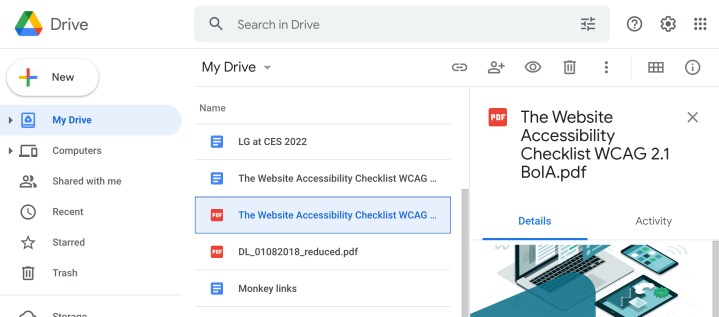
चरण 2: इसे राइट क्लिक करें।
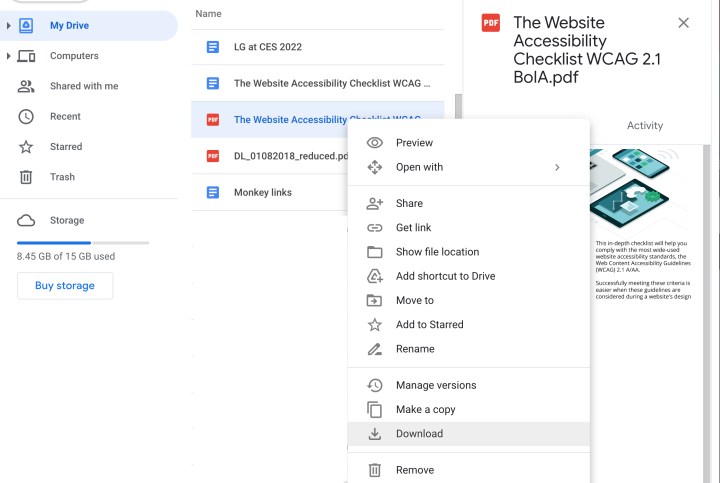
चरण 3: दिखाई देने वाले मेनू से डाउनलोड का चयन करें।
चरण 4: ड्राइव आपको हमेशा यह विकल्प नहीं देता है कि कहां से डाउनलोड करना है, इसलिए आपको फ़ाइल को अपने स्थानीय स्टोरेज से मैन्युअल रूप से उस स्थान पर ले जाना पड़ सकता है जो आपके मन में है।
गूगल ड्राइव से लेकर स्मार्टफोन तक
यदि आप स्मार्टफोन जैसे मोबाइल उपकरण का उपयोग कर रहे हैं, तो यहां फ़ाइलें डाउनलोड करना भी आसान है। आइए एक उदाहरण के रूप में iPhone पद्धति पर एक नज़र डालें।
चरण 1: ड्राइव ऐप खोलें और वह फ़ाइल ढूंढें जिसे आप डाउनलोड करना चाहते हैं।
चरण 2: इसके दाईं ओर तीन-बिंदु मेनू आइकन टैप करें और डाउनलोड चुनें।
चरण 3: फ़ाइल आपकी सूचनाओं में दिखाई देगी।
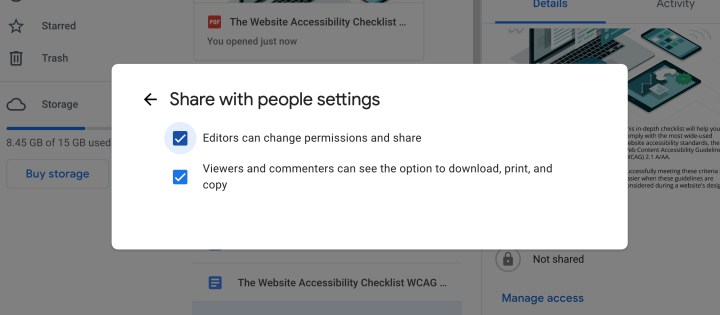
Google ड्राइव से डाउनलोड करने में समस्या निवारण
यदि कोई फ़ाइल डाउनलोड होने से इंकार कर देती है, तो आप कई चीज़ें करके काम शुरू करने का प्रयास कर सकते हैं:
-
अपने ब्राउज़र पर कैश और कुकीज़ साफ़ करें, फिर पुनः प्रयास करें।
-
अपने ब्राउज़र पर सुरक्षा सेटिंग्स जांचें। कभी-कभी ब्राउज़र सुरक्षा डाउनलोड को रोक देती है और इसे काम करने के लिए इसे अक्षम करने की आवश्यकता हो सकती है।
-
फ़ाइल के लिए अनुमतियाँ जाँचें। ड्राइव में एक साझाकरण विकल्प है जो रचनाकारों को फ़ाइल डाउनलोड करने के विकल्पों को अक्षम करने की अनुमति देता है। यदि इसे अक्षम कर दिया गया है, तो आपको इसे फिर से सक्षम करना होगा, या फ़ाइल के प्रभारी व्यक्ति से इसे सक्षम करने के लिए कहना होगा।
-
यदि आपके पास कोई विज्ञापन अवरोधक चल रहा है, तो आपको ड्राइव से सफलतापूर्वक डाउनलोड करने के लिए इसे अक्षम करने की आवश्यकता हो सकती है।
